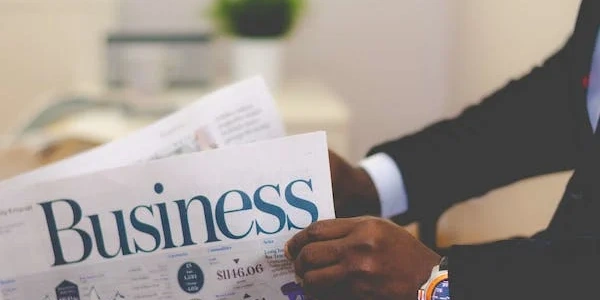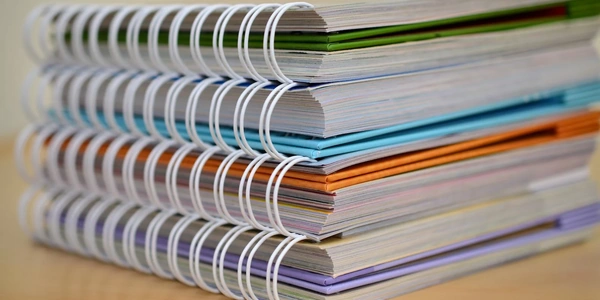flexboxとgridでレイアウトを柔軟に
CSSで2つのdivを重ねる方法
<div id="div1">
<p>Div 1の内容</p>
</div>
<div id="div2">
<p>Div 2の内容</p>
</div>
CSS
#div1 {
position: relative;
width: 200px;
height: 200px;
background-color: red;
}
#div2 {
position: absolute;
top: 50px;
left: 50px;
width: 100px;
height: 100px;
background-color: blue;
}
解説
-
positionプロパティは、要素の表示位置を指定します。relative: 要素を元の位置から相対的に移動します。absolute: 要素を親要素の左上隅を基準に絶対的な位置に配置します。
-
top,left,bottom,rightプロパティは、要素の相対的な位置を指定します。top: 要素の上端を親要素の上端からの距離で指定します。
-
z-indexプロパティは、要素の重なり順序を指定します。値が大きい要素ほど前面に表示されます。
- flexbox を使用して要素を重ねる
- grid レイアウトを使用して要素を重ねる
<!DOCTYPE html>
<html lang="ja">
<head>
<meta charset="UTF-8">
<meta name="viewport" content="width=device-width, initial-scale=1.0">
<title>CSSで2つのdivを重ねる</title>
<style>
#div1 {
position: relative;
width: 200px;
height: 200px;
background-color: red;
}
#div2 {
position: absolute;
top: 50px;
left: 50px;
width: 100px;
height: 100px;
background-color: blue;
}
</style>
</head>
<body>
<div id="div1">
<p>Div 1の内容</p>
</div>
<div id="div2">
<p>Div 2の内容</p>
</div>
</body>
</html>
実行方法
- 上記のコードを
index.htmlという名前で保存します。 - ブラウザで
index.htmlを開きます。
結果
説明
#div1はposition: relativeであり、元の位置から相対的に移動します。#div2はposition: absoluteであり、#div1の左上隅を基準に絶対的な位置に配置されます。top: 50pxとleft: 50pxは、#div2の上端と左端を#div1の上端と左端からそれぞれ50px離れた位置に配置します。width: 100pxとheight: 100pxは、#div2の幅と高さをそれぞれ100pxに設定します。background-color: blueは、#div2の背景色を青色に設定します。
marginやpaddingプロパティを使用して、2つのdivの間隔を調整できます。
CSSで2つのdivを重ねるその他の方法
flexbox
<div class="container">
<div class="div1">
<p>Div 1の内容</p>
</div>
<div class="div2">
<p>Div 2の内容</p>
</div>
</div>
.container {
display: flex;
}
.div1 {
background-color: red;
width: 200px;
height: 200px;
}
.div2 {
background-color: blue;
width: 100px;
height: 100px;
margin: auto;
}
display: flexは、親要素をフレックスコンテナに変換します。margin: autoは、子要素を水平方向に中央に配置します。
grid
<div class="container">
<div class="div1">
<p>Div 1の内容</p>
</div>
<div class="div2">
<p>Div 2の内容</p>
</div>
</div>
.container {
display: grid;
}
.div1 {
background-color: red;
width: 200px;
height: 200px;
}
.div2 {
background-color: blue;
width: 100px;
height: 100px;
grid-area: 1 / 1;
}
grid-area: 1 / 1は、子要素をグリッドの最初の行と最初の列に配置します。
CSSで2つのdivを重ねる方法はいくつかあります。
position: relativeとposition: absoluteを使用する- grid を使用する
css html overlap